Tạo hóa đơn ở chế độ offline và Đồng bộ
Hướng dẫn các bạn bán hàng và đồng bộ dữ liệu khi bán hàng offline lên bộ nhớ điện toán đám mây.
Tạo hóa đơn ở chế độ offline và Đồng bộ
- Mô tả: Ngay cả khi mất kết nối mạng, các bạn vẫn có thể tiếp tục việc bán hàng. Hệ thống sẽ tự động chuyển sang chế độ offline, các giao dịch sẽ được lưu trực tiếp vào máy tính mà người dùng thực hiện giao dịch.
Điểm khác biệt là các hóa đơn offline chưa được đồng bộ lên dữ liệu hệ thống ngay lập tức như khi có mạng. Do đó, khi có mạng trở lại người dùng cần thực hiện thao tác Đồng bộ các giao dịch offline.
- Thao tác: Để đồng bộ hóa các giao dịch offline, người dùng thực hiện:
- Bước 1: Khi có mạng, người dùng chọn
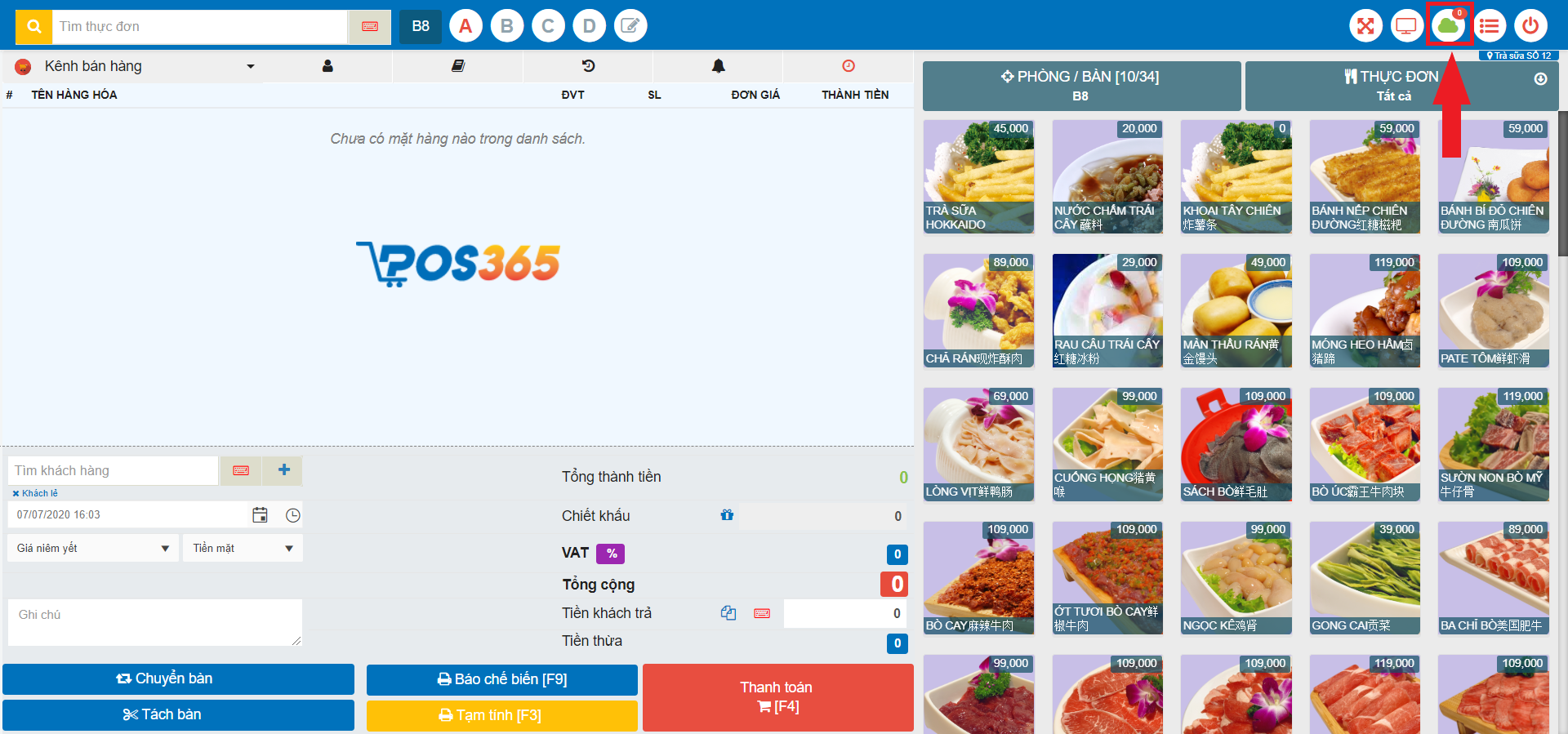
- Bước 2: Cửa sổ “Đơn hàng Offline (Chờ đồng bộ)”:
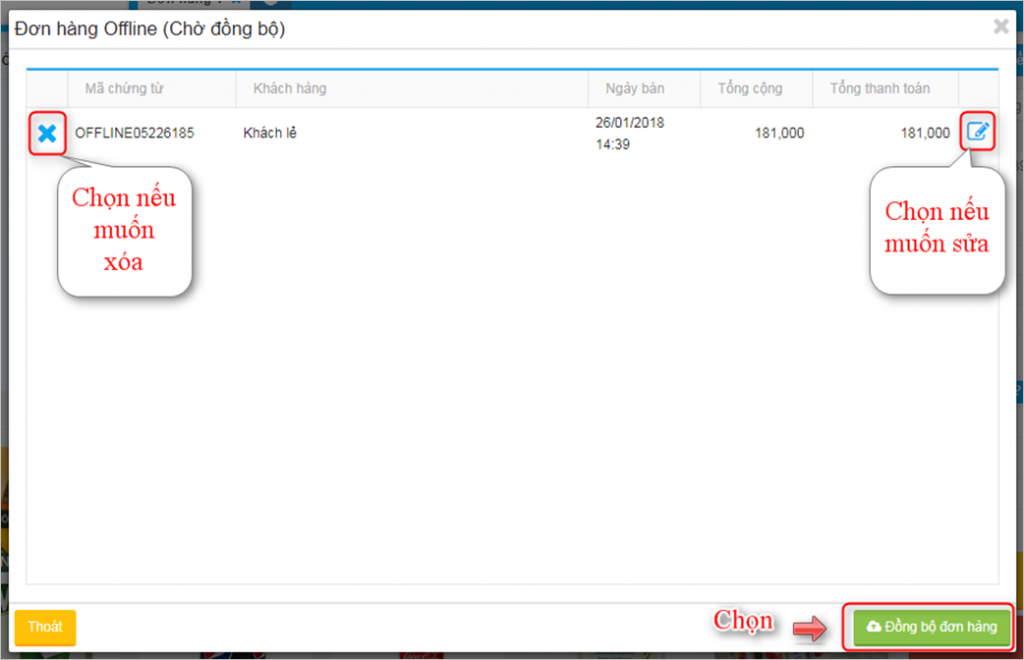
- Bước 3: Xác nhận đồng bộ các đơn hàng:
o Chọn để xóa đơn hàng.
để xóa đơn hàng.
o Chọn  để sửa đơn hàng.
để sửa đơn hàng.
o Đồng bộ đơn hàng: Chọn “Đồng bộ đơn hàng” để đồng bộ tất cả các đơn hàng offline. Các đơn hàng được tạo khi mất mạng sẽ được lưu vào hệ thống.
o Thoát: Chọn “Thoát” để thoát cửa sổ đồng bộ. Các đơn hàng được tạo khi offline vẫn còn để chờ đồng bộ.
ð Lưu ý: Khi chọn đơn hàng sẽ mất hoàn toàn khỏi hệ thống.
đơn hàng sẽ mất hoàn toàn khỏi hệ thống.
Xem thêm hướng dẫn tạo hóa đơn ở chế độ offline và đồng bộ tại đây.
Tìm kiếm
Hướng dẫn sử dụng phần mềm POS365
Hướng dẫn sử dụng phần mềm POS365
Phần mềm quản lý bán hàng
Xem trang giới thiệu phần mềm quản lý bán hàng của chúng tôi để biết được phần mềm này giúp bạn kinh doanh như thế nào
Liên hệ
Bạn vẫn còn thắc mắc hay băn khoăn về phần mềm của chúng tôi, hãy liên hệ ngay với chúng tôi để được tư vấn.
Bạn đã sẵn sàng sử dụng POS365